از کجا بفهمیم لپ تاپ ssd دارد ؟ برای تشخیص اینکه هارد نصب شده روی کامپیوتر یا لپ تاپ SSD است یا HDD، می توانید از ابزارهایی مانند Device Manager در ویندوز یا System Information در مک استفاده کنید. این ابزارها به شما اطلاعات دقیق در مورد نوع هارد دیسک نصب شده را نشان می دهند.
تفاوت بین درایو SSD و HDD در تکنولوژی ذخیره سازی داده ها است. درایو SSD از حافظه فلش برای ذخیره سازی داده ها استفاده می کند که باعث سرعت بالا و عمر طولانی تر آن می شود. از طرف دیگر، درایو HDD از دیسک های مغناطیسی برای ذخیره سازی داده ها استفاده می کند که باعث کندی نسبی آن می شود.
هارد دیسک یکی از اجزای حیاتی کامپیوتر است و انتخاب درست آن می تواند تأثیر زیادی بر عملکرد کلی سیستم داشته باشد. بهتر است قبل از خرید هارد دیسک، نیازهای خود را مشخص کرده و بر اساس آن نوع مناسبی را انتخاب کنید. تشخیص ssd لپ تاپ از طریق راه کارهای زیر امکان پذیر است.

تشخیص ssd لپ تاپ از HDD از طریق Defragmenter
برای تشخیص یک درایو SSD، میتوانید از ابزار Defragmenter استفاده کنید. این ابزار یکی از بهترین روشها برای شناسایی نوع درایو SSD یا فضای ذخیرهسازی موجود در سیستم است. برای این منظور، باید به تنظیمات سیستم خود رفته و ابزار Defragmenter یا Optimize Drives را فعال کنید. ابتدا بر روی گزینه START کلیک راست کنید و سپس گزینه Run را انتخاب کنید تا یک جعبه دیالوگ برای شما باز شود. سپس باید گزینه Windows Run Command را باز کنید.
در جعبه دیالوگی که برای شما باز میشود، عبارت Run Command dfrgui را تایپ کنید و سپس بر روی گزینه OK کلیک کنید. در ادامه، برنامه Defragment Utility را با استفاده از همان جعبه دیالوگ Run Command باز کنید. برای تشخیص نوع هارد دیسک (SSD یا HDD) موجود در سیستم، می توانید به صفحه Optimize Drive رفته و در زیر ستون نوع رسانه (Media Type) نوع هارد دیسک مورد استفاده را مشاهده کنید. اگر در این قسمت نوع SSD ذکر شده باشد، به این معنی است که سیستم شما از یک هارد دیسک حالت جامد استفاده می کند.
گزینه PowerShell برای تشخیص ssd لپ تاپ از HDD
برای تشخیص اینکه یک هارد دیسک SSD است یا HDD، می توانید از ابزار PowerShell استفاده کنید. این ابزار در ویندوز 10 موجود است و به شما این امکان را می دهد که نوع هارد دیسک نصب شده روی سیستم را تشخیص دهید. این روش یکی از راه های سریع برای این منظور است. برای دسترسی به اطلاعات فیزیکی دیسکها، ابتدا باید بر روی دکمه START کلیک راست کرده و سپس گزینه PowerShell ( Admin ) را انتخاب کنید. سپس بیایید Windows PowerShell Command را باز کنیم. در صفحه PowerShell، عبارت Get-PhysicalDisk را تایپ کنید و سپس دکمه اینتر را در صفحه کلید سیستم فشار دهید. لطفا دستور Get-PhysicalDisk در PowerShell را اجرا کنید. پس از اجرای این دستور، میتوانید نوع هارد دیسک مورد استفاده در سیستم را در زیر ستون “نوع رسانه” مشاهده نمایید. انواع هارد دیسک در این بخش فهرست شدهاند.
با استفاده از این روش ساده، تشخیص ssd لپ تاپ امکان پذیر است و می توانید متوجه شوید لپ تاپ ssd دارد. افرادی که در ویندوز 10 به دنبال پاسخ این سوال هستند که آیا هارد از نوع SSD است یا HDD، می توانند از این ابزار برای تشخیص نوع هارد دیسک استفاده نمایند.
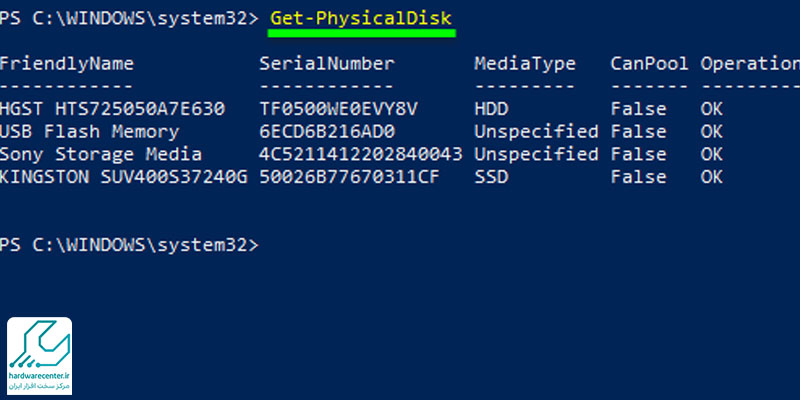
این مطلب مفید رو از دست نده : چگونه لپ تاپ را از حالت sleep خارج کنیم ؟
تشخیص هارد دیسک SSD از HDD در سیستم با استفاده از Device Manager
یک ابزار دیگر Device Manager است که میتوان از آن برای شناسایی و بررسی نوع هارد دیسک مورد استفاده در سیستم استفاده کرد. این روش، به ویژه در مواردی که نیاز به تشخیص نوع درایو ذخیرهسازی وجود دارد، بسیار کاربردی و مفید است.
برای دسترسی به این بخش در ویندوز 10، ابتدا دکمه های Windows Key + S را همزمان فشار دهید تا نوار جستجوی ویندوز 10 باز شود. سپس عبارت Device Manager را تایپ کنید و با پیدا کردن این گزینه روی آن کلیک کنید. در ادامه روی Disk Drives دو بار کلیک کنید تا هارد دیسک های مورد استفاده در سیستم فهرست شده و قابل مشاهده باشند.
تشخیص نوع هارد دیسک سیستم با استفاده از ابزار شخص ثالث
از آنجا که برخی از کاربران ممکن است با نوع هارد دیسک سیستم خود آشنا نباشند یا نتوانند آن را به راحتی تشخیص دهند، استفاده از ابزار شخص ثالث برای تشخیص نوع هارد دیسک سیستم می تواند برای تشخیص ssd لپ تاپ بسیار مفید واقع شود. این ابزار ها عموماً به صورت رایگان در دسترس هستند و با اجرای آن ها، می توان به راحتی نوع هارد دیسک سیستم را تشخیص داد.
یکی از ابزار های معروف برای تشخیص نوع هارد دیسک سیستم، CrystalDiskInfo است. این نرم افزار قادر است اطلاعات مربوط به هارد دیسک شما را نمایش دهد و به شما اطلاعاتی در مورد نوع هارد دیسک (مانند SSD یا HDD)، سرعت چرخش، دما و وضعیت عمومی هارد دیسک شما ارائه دهد.
با استفاده از ابزارهای شخص ثالث مانند CrystalDiskInfo، کاربران می توانند به راحتی و سریع نوع هارد دیسک سیستم خود را تشخیص داده و از این اطلاعات برای انتخاب بهترین روش برای مدیریت و نگهداری هارد دیسک خود استفاده کنند. این ابزار ها به کاربران کمک می کنند تا بهترین عملکرد و عمر مفید برای هارد دیسک خود را تضمین کنند و از این طریق از امنیت و کارایی سیستم خود حفاظت کنند.
تفاوت بین درایو SSD و HDD
برای تشخیص ssd لپ تاپ بهتر است با تفاوت های اصلی بین این دو نوع درایو آشنا شویم. درایو HDD به عنوان حافظه سنتی شناخته می شود که در اکثر سیستم ها، به ویژه سیستم های قدیمی از آن استفاده می شود. این نوع درایو به راحتی درون لپتاپ یا کیس کامپیوتر قرار می گیرد، بنابراین هنگامی که به دنبال خرید کیس کامپیوتر هستید، نیازی به نگرانی در مورد این موضوع ندارید که آیا می توانید SSD را بر روی این مدل کیس نصب کنید یا خیر.
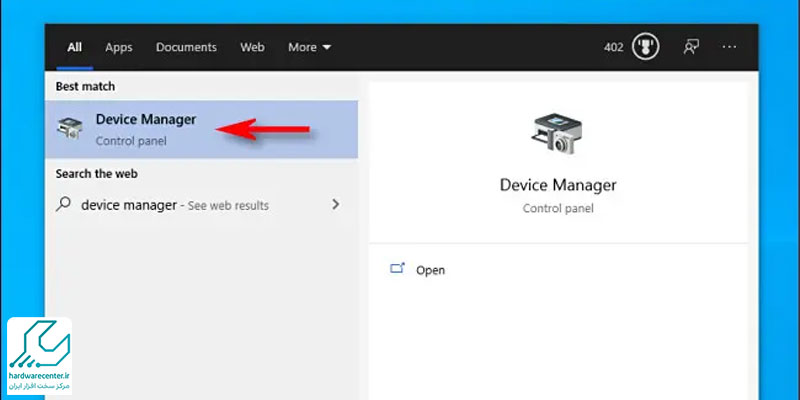
پیشنهاد سایت : چگونه هارد SSD را در لپ تاپ نصب کنیم ؟
قیمت و سرعت درایو SSD و HDD
هارد درایو HDD با قیمتی بسیار پایین تر از SSD در دسترس است، اما سرعت عملکرد آن بسیار کمتر از SSD است و به طور کلی کندتر عمل می کند. بنابراین، انتظار نمی رود که این نوع درایو توانایی افزایش سرعت عملکرد سیستم را داشته باشد.
در مقابل HDD، هارد SSD قرار دارد که به عنوان هارد ذخیرهسازی حالت جامد شناخته میشود. اگرچه هارد SSD نمی تواند فضای ذخیرهسازی بزرگی را ارائه دهد اما در مقایسه با هارد HDD، سرعت انتقال و بازیابی داده ها به طرز چشمگیری افزایش می یابد و عملکرد سیستم به طور چشمگیری بهبود می یابد.
در حال حاضر، درایو های SSD به طور گسترده در انواع سیستم های جدید استفاده می شوند و بسیاری از کاربران برای بهبود عملکرد سیستم خود از این نوع درایو استفاده می کنند و از این راه سیستم خود را بهبود می بخشند.
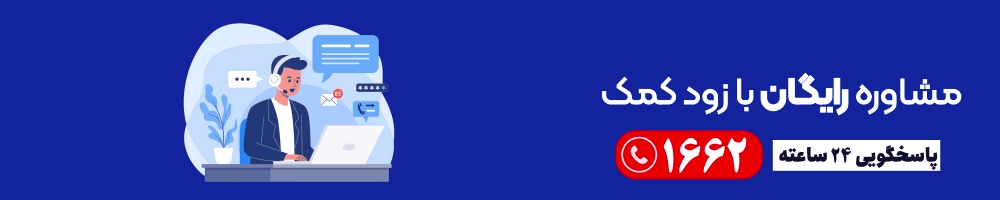
مقاومت ssd و hdd
هارد درایو های SSD نسبت به درایو های HDD سنتی، دارای مقاومت بسیار بالاتری در برابر ضربه و آسیب هستند و احتمال خرابی آنها کمتر است. از سوی دیگر، این نوع هارد درایو ها در مقایسه با هارد های داخلی، انرژی کمتری مصرف می کنند. با این حال، قیمت آنها نسبت به هارد های HDD سنتی بسیار بیشتر است و کاربران برای خرید آنها باید هزینه بیشتری را متقبل شوند.
اکنون که ما به تفاوت بین این دو نوع هارد درایو پی بردیم، می توان با توجه به این شناخت، به روشهایی مراجعه کرد که با استفاده از آنها می توان به سادگی تشخیص داد که آیا لپ تاپ ssd دارد ؟ هارد درایو نصب شده بر روی سیستم از نوع SSD یا HDD است و به تشخیص ssd لپ تاپ پرداخت.





